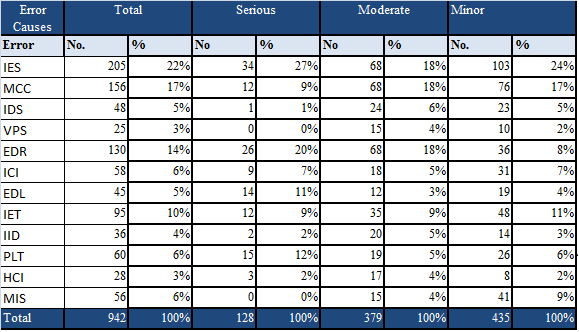Для чего нужна гистограмма: Что такое гистограмма в фотографии и как ей пользоваться
 Чтобы снимок получился качественным и не нуждался в основательной пост обработке, фотограф должен на месте оценить корректность цветопередачи и экспозиции. На глаз не всегда удается на сто процентов оценить, нет ли пересвета или наоборот – лишнего затемнения на фотографии. Особенно, если мешают внешние факторы, например, яркое солнце или качество дисплея, который не всегда достаточно хорошо передает полученные цвета и свет. Оперативно оценить освещенность кадра поможет функция гистограммы. Поэтому далее мы разберемся что такое гистограмма и как её читать.
Чтобы снимок получился качественным и не нуждался в основательной пост обработке, фотограф должен на месте оценить корректность цветопередачи и экспозиции. На глаз не всегда удается на сто процентов оценить, нет ли пересвета или наоборот – лишнего затемнения на фотографии. Особенно, если мешают внешние факторы, например, яркое солнце или качество дисплея, который не всегда достаточно хорошо передает полученные цвета и свет. Оперативно оценить освещенность кадра поможет функция гистограммы. Поэтому далее мы разберемся что такое гистограмма и как её читать.
Что такое гистограмма в фотографии
 Первоначально работа с данной функцией может показаться сложной. На самом же деле достаточно разобраться в принципе ее действия и она станет отличным помощником во время любой съемки. Гистограмма – это особый график или диаграмма, которая помогает корректно оценить значение тонов на снимке. Она указывает, сколько тонов определенной яркости присутствует на фото: от черного (“0” процентов яркости) до белого (“100” процентов яркости) диапазона. Характеристика темных тонов отображается в левой части, светлых – в правой, а средних тонов – в середине графика. Вертикальная ось графика отображает количество тонов определенной яркости. На гистограмму влияет экспозиция, кривые и другие настройки фотокамеры. Такой функционал есть в большинстве фотоаппаратов, даже в обычных мыльницах. А также в графических редакторах, позволяющих доработать фотографию пост фактум. Такая распространенность указывает на полезность и удобство использования диаграммы яркости.
Первоначально работа с данной функцией может показаться сложной. На самом же деле достаточно разобраться в принципе ее действия и она станет отличным помощником во время любой съемки. Гистограмма – это особый график или диаграмма, которая помогает корректно оценить значение тонов на снимке. Она указывает, сколько тонов определенной яркости присутствует на фото: от черного (“0” процентов яркости) до белого (“100” процентов яркости) диапазона. Характеристика темных тонов отображается в левой части, светлых – в правой, а средних тонов – в середине графика. Вертикальная ось графика отображает количество тонов определенной яркости. На гистограмму влияет экспозиция, кривые и другие настройки фотокамеры. Такой функционал есть в большинстве фотоаппаратов, даже в обычных мыльницах. А также в графических редакторах, позволяющих доработать фотографию пост фактум. Такая распространенность указывает на полезность и удобство использования диаграммы яркости.
Как читать и использовать гистограмму
Умение правильно оценивать эту диаграмму поможет спасти снимок или просто сделать его качественнее. Есть несколько моментов, на которые стоит обратить внимание, читая график с тоновой характеристикой фотографии.
Где найти гистограмму
 Первым делом надо узнать, как открыть ее в фотоаппарате.
Первым делом надо узнать, как открыть ее в фотоаппарате.
В зеркальных фотокамерах обычно предусмотрено 2 способа просмотра.
- Открыть график уже снятых кадров. Для этого нужно включить просмотр фотографии и при помощи мультиселектора настроить необходимый режим отображения. Для этого в фотоаппарате зачастую нужно нажать на кнопку «Вверх»;
- Также ее можно открыть непосредственно в момент съемки. Это возможно при включении режима “Live View”. Для этого следует нажать на кнопку “info”. На экране отобразится много полезной информации, среди которой и гистограмма.
“Недосвет” и “пересвет”

Проблему можно постараться устранить при последующей обработке снимков. Но не все умеют и хотят работать в графических редакторах, да и далеко не всё и не всегда эти деффекты поправимы. Особенно в случае с форматами, отличными от “сырого” RAW. Так что лучше сразу подкорректировать экспозицию. При работе с мыльницами это вряд ли удастся. А зеркальные фотоаппараты позволяют просто и оперативно внести нужные изменения.
Чтобы не терять детали в темной части снимка, необходимо прибавить несколько пунктов экспозиции от +0.3 до +0.7. Для затемнения светлых участков – наоборот убавить – от -0.3 до -0.7. Также, изучая график, следует учитывать обстоятельства. Например, при съемке ночью гистограмма должна иметь больше информации в темной части. Она и не должна быть светлой.
Анализ цветовых каналов
 Благодаря гистограмме можно узнать сведения об использовании трех основных цветов: синего, красного, зеленого. То есть информацию об RGB каналах по отдельности. Такая диаграмма содержит несколько графиков, на которых указаны не только три главных цвета, но и серый – в местах объединения этих цветов. А также голубой, пурпурный и желтый – в местах пересечения двух основных цветов.
Благодаря гистограмме можно узнать сведения об использовании трех основных цветов: синего, красного, зеленого. То есть информацию об RGB каналах по отдельности. Такая диаграмма содержит несколько графиков, на которых указаны не только три главных цвета, но и серый – в местах объединения этих цветов. А также голубой, пурпурный и желтый – в местах пересечения двух основных цветов.
Также бывают графики, отдельно указывающие распределение по фотографии каждого из основных цветов. Однако они не пользуются такой популярностью и бывают необходимы лишь в специфических ситуациях.
Эталонная гистограмма
Не существует эталонного графика. Правильно проэкспонированный кадр может выдавать разные диаграммы – в виде холма в центре схемы, в виде бесформенной картинки, в виде горной гряды. Основные показатели, указывающие на хорошую фотографию – сосредоточенность информации ближе к центру графика, то есть в средних тонах и минимум по краям. На плохом снимке много информации будет концентрироваться по краям и касаться их. Значит, детали будут теряться в пересветах или тенях. Иногда на снимке присутствует оба недостатка – и пересветы и слишком глубокие тени, что ведет к сверх контрастности сделанной фотографии.
Однако новичку не стоит бояться всех теней и света. На каждом снимке они в любом случае присутствуют. Для творческой задумки автора может понадобиться преобладание светлых тонов или тени. В таком случае и гистограмма будет перемещена в одну из сторон. Это не говорит о некорректно проэкспонированном снимке.
Когда стоит особенно внимательно следить за гистограммой

Сразу оценивать график важнее всего при трех видах съемки:
- ночной;
- студийной;
- предметной.
При ночной съемке бывает сложно оценить яркость и контрастность фотографии на дисплее фотоаппарата. Снимая предметы, можно не заметить блик, попавший на них. Гистограмма поможет быстро исправить ситуацию. В студии график полезен для определения нужного количества освещения. Если в фотоаппарате нет экспонометра.
Существуют и другие моменты, когда она очень полезна, но это зависит от обстоятельств и предпочтений самого фотографа.
Что хуже – пересветы или недосветы
Исправить можно далеко не каждую неправильно проэкспонированную фотографию. Но если ошибки незначительные, поможет пост обработка. Проще всего улучшать качество фотографий, сделанных в формате RAW. В нем сохраняется больше информации о снимке и ее проще восстановить при пересвете или провале деталей в черноту.
Также начинающим фотографам необходимо знать, что проще восстановить недодержанный (слишком темный), чем передержанный снимок. Техника запоминает больше детальной информации о темных участках. Поэтому вполне можно увеличить их яркость. На белых участках восстановить детали, особенно при использовании формата JPEG, невозможно.
Качество и правильность кадра – понятие размытое и часто субъективное. И гистограмма – лишь помощник в создании правильно проэкспонированных кадров, а не эталон. Она способна указать на количество и яркость тонов, оценить засвеченность или недосвеченность. Но, если кадр с его пересветами и черными тенями – часть авторской задумки, не стоит все менять из-за показателей диаграммы.
Гистограмма – полезный инструмент, которым важно уметь пользоваться. И это не так сложно, как может показаться при первом взгляде на замысловатую диаграмму с рандомными показаниями. Это не значит, что нужно обязательно оценивать каждую фотографию, щепетильно выискивая недочеты. Использование гистограммы также не превращает любителя в профи. Просто бывают нестандартные ситуации, когда без нее не обойтись. А вовремя открытый график помогает избавить снимок от излишков света или теней. Изучайте свою технику и совершенствуйте, чтобы фотографии становились с каждым разом все лучше и лучше.
Гистограмма


Цифровые технологии делают работу фотографа намного более эффективной и быстрой. Сегодня цифровые фотоаппараты могут не только показать результат съемки сразу на дисплее камеры, но и провести анализ этих фотографий — показать переэкспонированные области кадра и гистограмму (общую и раздельные для каждого из трех каналов RGB).
Гистограмма позволяет фотографу проанализировать кадр и мгновенно ввести коррективы в съемку. И тем самым избавить вас от лишней обработке в RAW-конвертере и фотошопе.
Гистограмма — это графическое отображение распределения полутонов в фотографии. По горизонтали идет шкала яркости, а по вертикали — относительное количество пикселей с данной яркостью.
Гистограмма читается слева на право, от черного к белому.

Посмотрите на следующие примеры и вы поймете как читать гистограмму.
  По гистограмме видно, что на фотографии нет абсолютно черных областей. Справа видно, что на фото есть небольшие пересвеченые участки. |   Гистограмма в целом распределена равномерно по всему диапазону яркостей. Есть небольшие зоны пере- и недосвета, но они не критичны. |
В следующем примере видно как по гистограмме увидеть недо- и пересветы.
  На дисплее не будет ясно насколько белый фон является белым. Гистограмма показывает полный провал на экране ноутбука, светло-серые тона корпуса и белый фон вокруг объекта. На дисплее не будет ясно насколько белый фон является белым. Гистограмма показывает полный провал на экране ноутбука, светло-серые тона корпуса и белый фон вокруг объекта. |   Глядя на экран камеры — сложно понять есть ли потери на корпусе авто. Гистограмма ясно показывает, что нет абсолютно черных участков, зато ясно видно пересветы на белых объектах. Глядя на экран камеры — сложно понять есть ли потери на корпусе авто. Гистограмма ясно показывает, что нет абсолютно черных участков, зато ясно видно пересветы на белых объектах. |
Гисторграмма помогает и при обработке в фотошопе в режиме Levels. Посмотрите как после увеличения контраста выглядит гистограмма и фото.

  |   |
| Слева оригинал фотографии, справа результат после небольшого увеличения контраста. Как видите работа контраста растягивает гистограмму, добавляя темных и светлых областей. | |
Зачем нужна Гистограмма?
Все современные камеры оснащены достаточно большими и качественными дисплеями. Зачем же тогда нужна гистограмма?
Дисплеи имеют свой уровень яркости, восприятие которой зависит так же от окружающего света. Если смотреть на дисплей ночью картинка будет казаться очень яркой, а днем наоборот — очень блеклой. За счет того, что гистограмма показывает изображение в виде графика, она независима от любых условий просмотра.
Качество дисплеев в камерах действительно высокое, но не настолько чтобы отобразить разницу между почти белым и абсолютно белым, как и разницу между почти черным и абсолютно черным.
Посмотрите на следующее фото:
 Автор: http://www.flickr.com/photos/bigfrank/368734607/
Автор: http://www.flickr.com/photos/bigfrank/368734607/

Это просто идеальная фотография для нашей ситуации. Конечно она была обработана в фотошопе, но это не важно.
Как вы видите на фото нету пересветов или темных участков. Гистограмма показывает нам тоже самое. По краям есть не высокие столбики, которые указывают на пересветы от ламп освещения и темные области на витрине. В остальном как видно гистограмма показывает что наибольшая часть информации в средних тонах.
Одного взгляда на гистограмму достаточно чтобы удостовериться в верной экспозиции и идти снимать дальше.
Как вы уже поняли у каждого изображения своя гисторграмма, соответствено не бывает правильной или не правильной гистограммы.
Гистограмму стоит рассматривать как инструмент быстрого анализа фотографии во время съемки (или во время обработки).
Когда нужно использовать гистограмму
Ночная съемка
При отсутствии внешних источников света особенно сложно определить яркость и контрастность фотографии.
Студийная съемка
Если вы снимаете в студии и у вас нет экспонометра, чтобы замерить мощность приборов, приходится работать наугад, настраивая камеру по результату на дисплее. Гистограмма более аккуратно покажет ситуацию на картинке.
Предметная съемка
Предметы как правило снимают на белом фоне. Фото может показать только области пересвета. А гистограмма поможет понять насколько белый действительно является белым.
Итог
Как вы видите, гистограмма очень мощный и удобный иструмент работы фотографа. Это совершенно необходимая вещь для создания технически качественных снимков. А в наших следующих статьях мы продолжим рассказывать о интересных и эффективных инструментах для работы с фотографиями.
Гистограмма – это диаграмма по тоновому распределению пикселей на снимке.

Гистограмма. Статья от Радоживы
Слева направо (по горизонтали) указана яркость, а снизу вверх (по вертикали) количества площади фотографии той или иной тональности. Часто говорят, что вертикальные столбцы просто показывают соотношения количества пикселов той или иной тональности. То есть, диаграмма показывает сколько на снимке преобладает светлых или темных оттенков, сколько зеленых или красных или других оттенков цветов на снимке больше. Гистограммы бывают разные. В фотографии, в основном, используют трех типов:
- Общая гистограмма экспозиции (которая на рисунке ниже).
- Гистограмма по каждому из трех основных цветов, такую гистограмму часто называют RGB – red, green, blue – красный, зеленый, синий (как на других примерах)
- Гибридная гистограмма для общей экспозиции и для основных цветов (часто, просто на гистограмму по экспозиции накладывают гистограмму RGB).
Как пользоваться гистограммой

Гистограмма
Гистограмма показывает сколько темных или светлых участков на снимке, какой общий баланс экспозиции снимка.

Фотография с огромным темным участком. Гистограмма “сдвинута” влево.
Гистограмму часто разделяют на 3-4 части. Часть гистограммы с самого левого края называют «тенями» или темными тонами, так как эта область показывает на сколько сильны темные участки изображения. Крайнюю правую часть «светАми» или светлыми тонами, так эта часть показывает сколько количество светлых участков на гистограмме. Середину – «полутенями» или средними тонами. Самую крайнюю правую часть иногда называют областью засветки, если в самом крайнем правом углу имеется всплеск на гистограмме, то, скорее всего, фотография переекспонированная.

Светлых участков на фото больше, чем темных. Пик гистограммы сдвинут вправо
Чем полезна гистограмма?
- С ее помощью легко контролировать недодержки (недоэкспонированное изображение) и пересветы (переэкспонированное). При переэкспонировании пик (вершина на диаграмме) будет виден в правой стороне гистограммы, а при недоэкспонировании пик будет наблюдаться в левой стороне гистограммы.
- Точно подстраивать экспозицию
- Контролировать цветовые каналы на фотографии. С помощью гистограммы можно определить цветовую насыщенность снимка.
- Контролировать контраст. По гистограмме можно легко угадать на сколько контрастная картинка.

Темных участков на фото больше, чем светлых. Пик гистограммы сдвинут влево
Какой должна быть гистограмма?
Единственного ответа на данный вопрос не существует. В идеальном случае вид гистограммы должен напоминать форму колокола (когда я учился в институте, такую форму называли гауссианой). По идее, такая форма самая правильная – ведь на изображении будет мало очень ярких и очень темных объектов, а преобладать будут средние тона на фотографии. Но как показывает практика, все очень сильно зависит от типа и идеи самой фотографии. Гистограмма – это сугубо математическое описания фотографии (искусства), а как известно, очень сложно описывать красивые вещи математически, тем более с помощью такого простого метода, как гистограмма. Потому, не нужно приводить снимок к шаблонному виду по гистограмме. Гистограммой нужно пользоваться просто как дополнительным инструментом при создании фотографии.
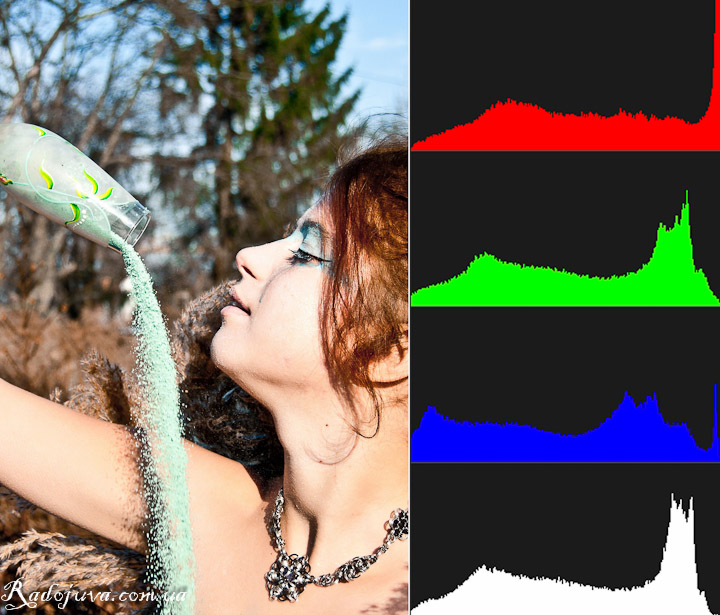
Гистограмма фотографии. Тон сдвинут в область светлых тонов. Контраст не высокий.
Когда я использую гистограмму?
Лично я использую гистограмму всего в двух случаях – когда нужно проверить экспозицию снимка при ярком освещении, когда самого снимка на дисплее камеры практически не видно. Это могут быть условия летнего пляжа или яркого солнца в горах. При таких условиях просто не видно того, что на снимке, потому, я смотрю на гистограмму, чтобы приблизительно прикинуть отклонения экспозиции. И, во-вторых я использую гистограмму при редактировании фотографий, очень удобно определять ключ, в котором сделана фотография по гистограмме, а иногда подгонять фото с помощью корректировки части кривой гистограммы. Например, иногда я просто беру «света» в гистограмме и ползунком двигаю их влево – двигаю в тени, фотография получается без пересветов. Такую гистограмму, как на примерах в данной статье, дает ViewNX 2.

Фотография с классическим видом гистограммы
Выводы
Гистограмма – полезный инструмент фотографа. Пользоваться гистограмой или нет – решать Вам, можно прекрасно обходиться и без нее, или все же разобраться в ее свойствах и использовать ее при обработке фотографии или корректировке точной экспозиции.
Спасибо за внимание. Аркадий Шаповал.
В этом уроке вы узнаете: Что такое правильная гистограмма и для чего она нужна. Съемка экспозиционно сложных сюжетов: как избежать «пересветов» и «черных дыр» на снимке. Экспокоррекция и экспозиционная «вилка».
Практически на всех современных цифровых фотокамерах, даже на простых мыльницах, есть так называемая гистограмма. К сожалению, далеко не все фотолюбители умеют пользоваться столь полезной функцией, чаще всего просто игнорируя её, или даже преднамеренно отключая её отображение.
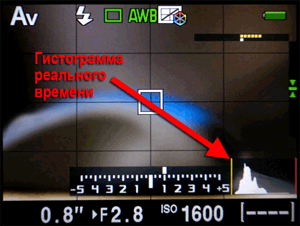 Показ гистограммы предусмотрен или при просмотре уже отснятого снимка, или, в некоторых камерах, на экран выводится «живая» гистограмма (гистограмма реального времени). В обоих случаях гистограмма может помочь фотографу оперативно вмешаться в процесс съёмки и получить нормально экспонированный снимок. Но «живая» гистограмма позволяет сделать выводы до нажатия на кнопку спуска или, иными словами, до получения снимка, что увеличивает оперативность съёмки и количество качественных фотографий.
Показ гистограммы предусмотрен или при просмотре уже отснятого снимка, или, в некоторых камерах, на экран выводится «живая» гистограмма (гистограмма реального времени). В обоих случаях гистограмма может помочь фотографу оперативно вмешаться в процесс съёмки и получить нормально экспонированный снимок. Но «живая» гистограмма позволяет сделать выводы до нажатия на кнопку спуска или, иными словами, до получения снимка, что увеличивает оперативность съёмки и количество качественных фотографий.
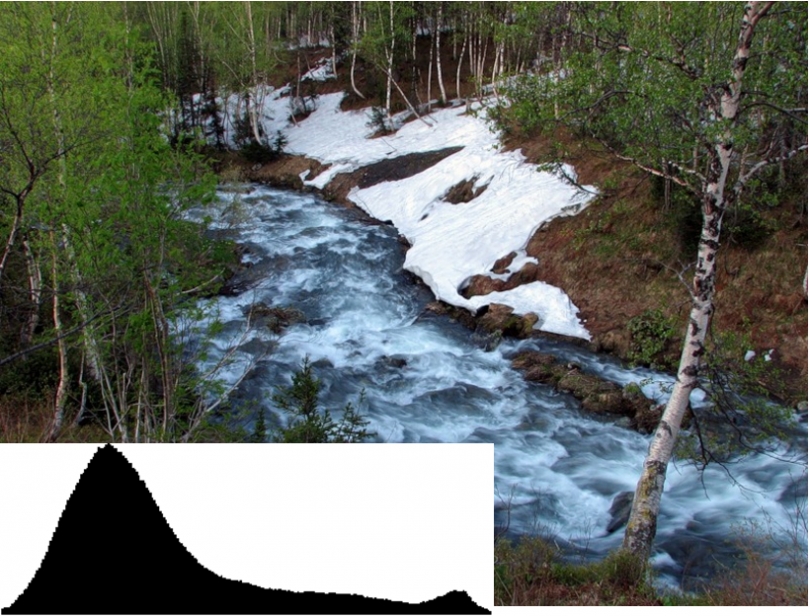
Гистограммой фотографического изображения называют график распределения пикселей с определённой яркостью (светлотой), где на горизонтальной оси показывается яркость (от 0 до 255), а на вертикальной — количество пикселей заданной яркости. Например, на следующей гистограмме яркости с уровнем 80 соответствует 1106 пикселей из 120000.
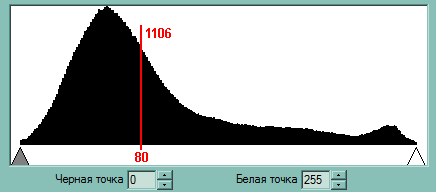
Следует знать, что гистограмму обычно мысленно разбивают на три части — область теней, область полутонов и область света:

В зависимости от того, в какой части гистограммы будет находиться больше всего пикселей, фотография будет тёмной:

среднесветлой:
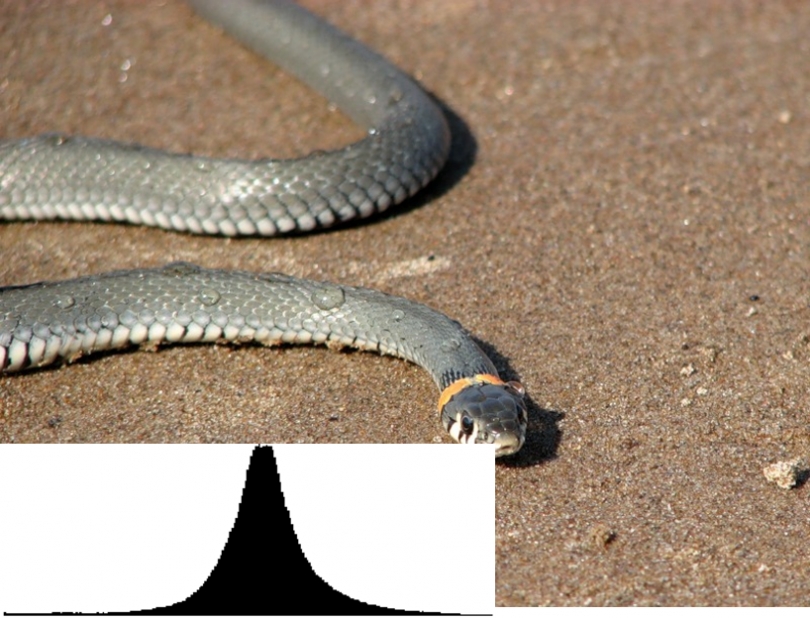
или яркой:
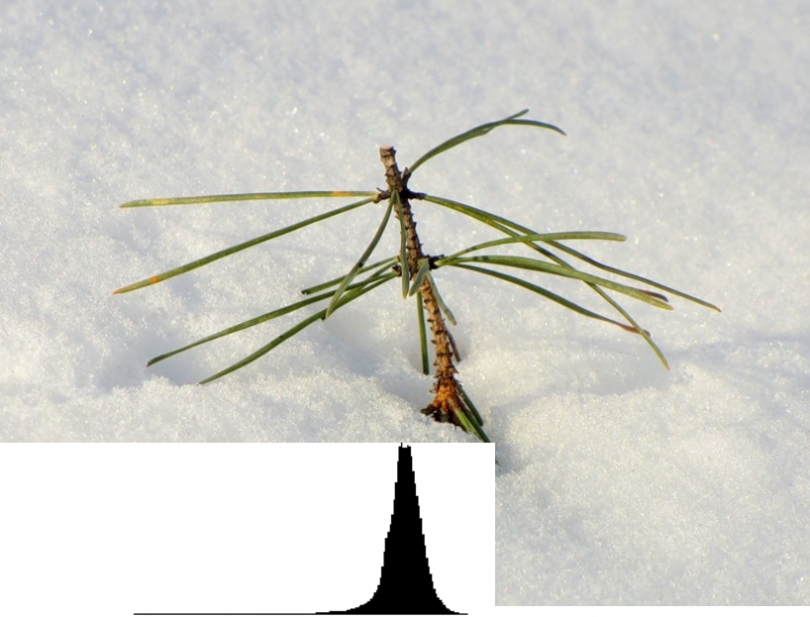
Разумеется, вышеупомянутые области тонов могут одновременно присутствовать на гистограмме:
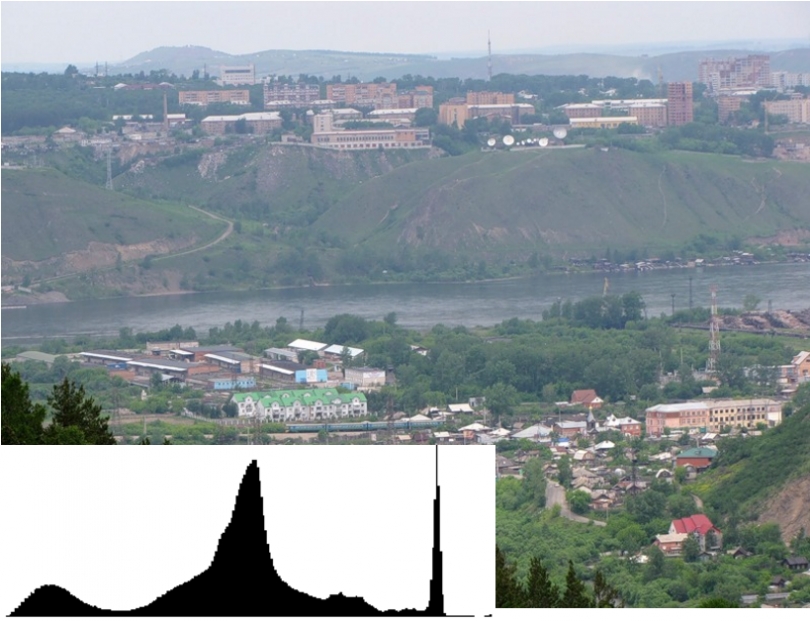
Невозможно сказать, какая форма гистограмма является правильной для хорошего снимка. Она может выглядеть как холм:
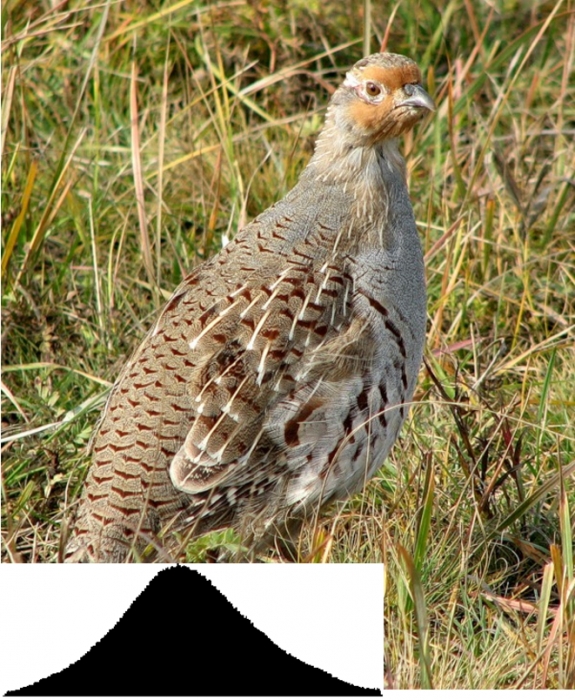
как ванна:
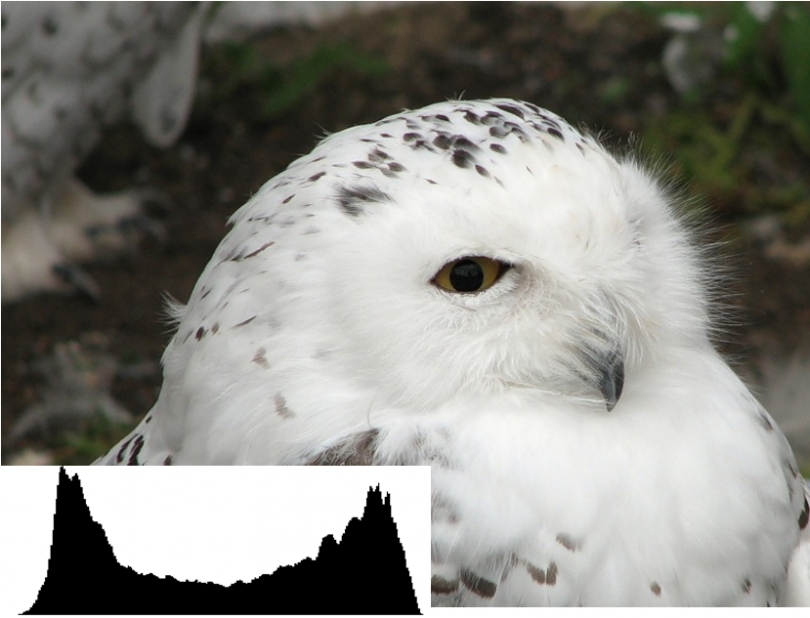
или как нечто большое и бесформенное:
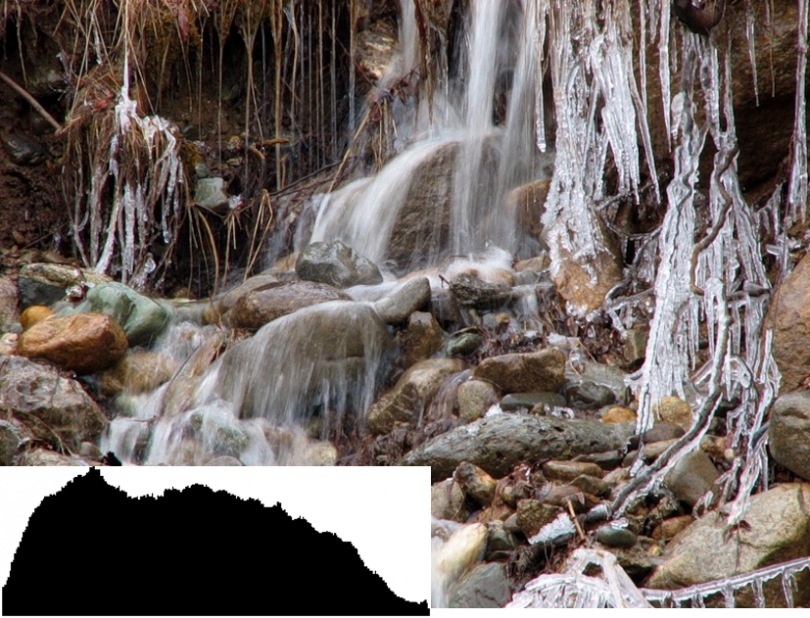
Тоновый диапазон снимаемой сцены может быть как очень узким (например, облака или горы в тумане):
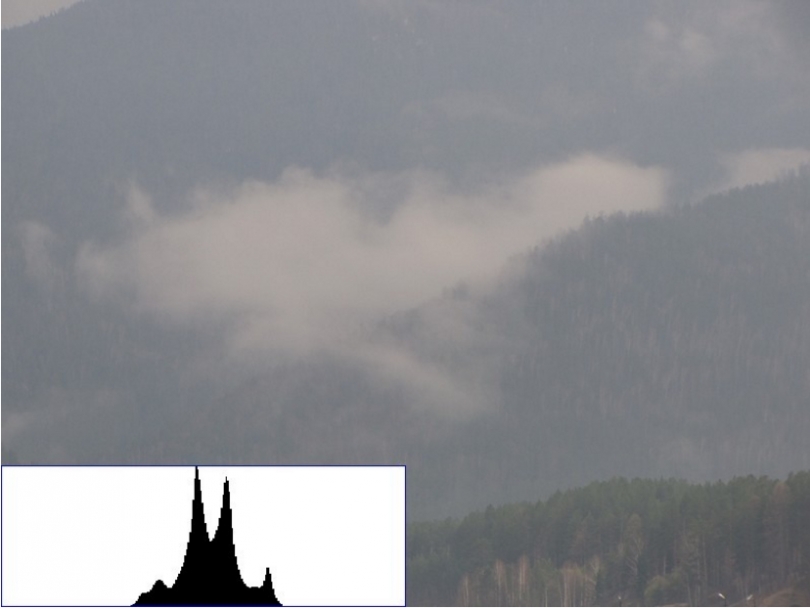
так и очень широким, не помещающемся в динамический диапазон светочувствительной матрицы (съёмка ярким днём или ночью, восходы или закаты):

Для практических целей нам пока следует знать только о границах гистограммы — они не должны явно упираться в левую или правую сторону, как на представленном выше снимке. Так, например, если левая граница гистограммы представляет собой ярковыраженный пик, то, вероятнее всего, снимок является недоэкспонированным, или, как говорят фотографы, в нём «провалены тени».
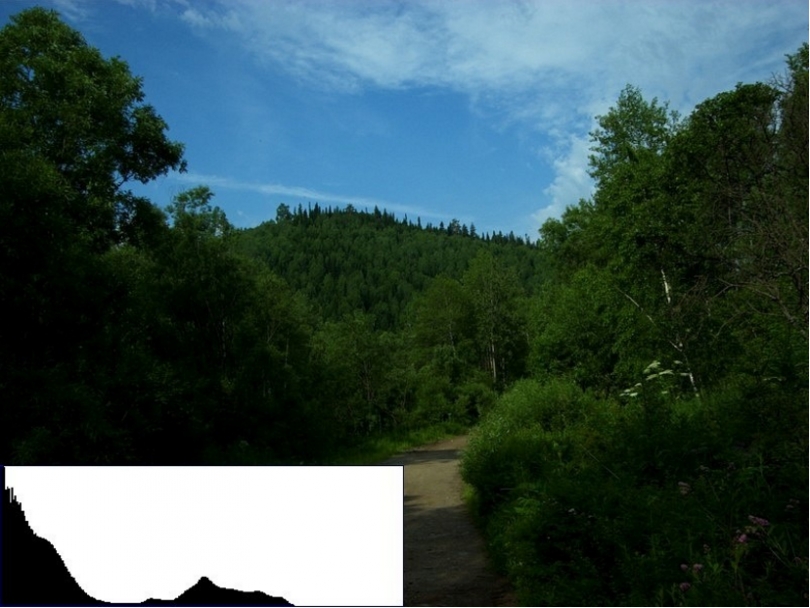
И наоборот, если правая граница гистограммы представляет собой пик, то снимок является переэкспонированным, или, как говорят фотографы, в нём «выбиты света»:

Оба случая могут возникнуть из-за ошибки определения экспозиции автоматикой фотокамеры, а также выбора фотографом неподходящего способа определения экспозиции — по центральной точке, центровзвешенной или усреднённой. В любом из этих вариантов гистограмма будет показывать проблемный участок, и на этом основании можно произвести нужную коррекцию. О том, поддерживает ли ваша камера экспокоррекцию и как это сделать — сказано в инструкции.
Владельцам простеньких компактов можно выразить соболезнования, но кроме созерцания по гистограмме ошибок экспозамера фотоаппарата у них нет инструмента корректировки (разве что попытаться выбрать иной автоматический режим). Во всех же просьюмерских и камерах со сменной оптикой есть кнопка «+/-» (или эта функция в меню камеры), удерживая которую необходимо для экспокоррекции одновременно поворачивать колесико управления.

 Для того, чтобы сместить всю гистограмму вправо, нужно произвести положительную экспокоррекцию. Необходимо напомнить, что при положительной экспокоррекции происходит увеличении экспозиции (в зависимости от установленного режима ЦФК происходит либо увеличение выдержки, либо раскрытие диафрагмы). В подавляющем большинстве случаев достаточно экспокоррекции в пределах от 1/3 до 1 EV, при этом начинают проявляться тени и усиливаться света, таким образом, увеличивается тоновый диапазон нашего фотоснимка. Если для недоэкспонированного снимка, представленного выше, применить экспокоррекцию +1/3 EV, то получится следующий результат.
Для того, чтобы сместить всю гистограмму вправо, нужно произвести положительную экспокоррекцию. Необходимо напомнить, что при положительной экспокоррекции происходит увеличении экспозиции (в зависимости от установленного режима ЦФК происходит либо увеличение выдержки, либо раскрытие диафрагмы). В подавляющем большинстве случаев достаточно экспокоррекции в пределах от 1/3 до 1 EV, при этом начинают проявляться тени и усиливаться света, таким образом, увеличивается тоновый диапазон нашего фотоснимка. Если для недоэкспонированного снимка, представленного выше, применить экспокоррекцию +1/3 EV, то получится следующий результат.

Уже лучше, не правда ли? Левая граница «проваленных» теней перестала быть пикообразной, в то же время правая сторона гистограммы сместилась к области светов, что сделало более светлыми облака и небо. Но всё равно они остаются недостаточно светлыми (априори считаем, что самая светлая часть облаков должна быть ярко-белой). Для этого нужно произвести дополнительную экспокоррекцию, которая стала +1 EV, так что теперь правая часть гистограммы вплотную приблизилась к правой границе.
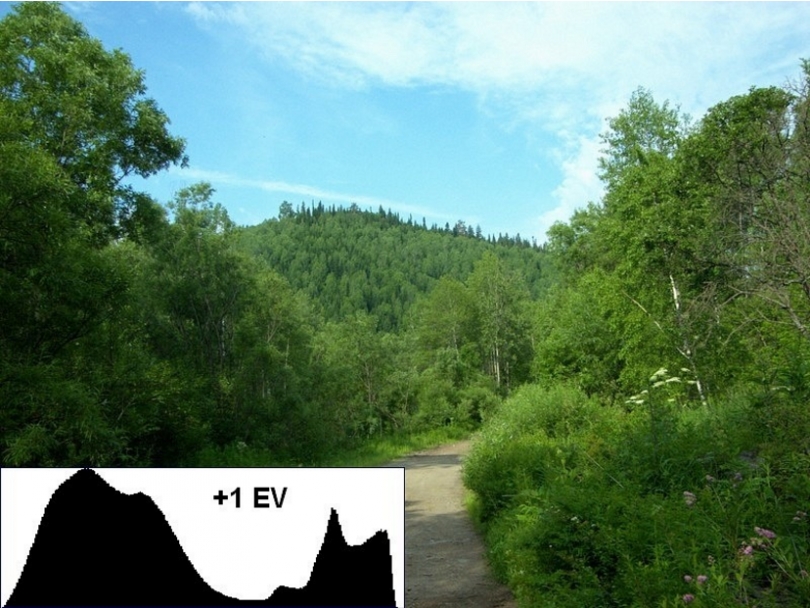
Таким образом, изображение стало занимать полный тоновый диапазон, и стало выглядеть вполне приемлемым.
Для переэкспонированных фотографий следует применять отрицательную экспокоррекцию. При этом происходит смещение всей гистограммы влево, таким образом начинают появляться детали в светах, и проявляться тени. Если к приведённому выше пересвеченному снимку применить экспокоррекцию -1/3 EV, то получим такой результат:
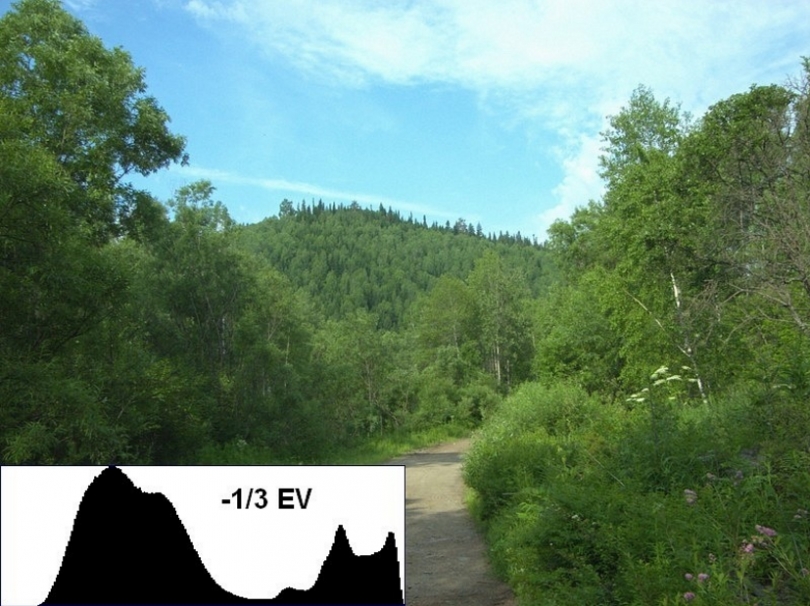
Уже лучше, чем было, но ещё недостаточно хорошо, так как тени получились слишком светлыми и малоконтрастными. Изменив экспокоррекцию до -1 EV, получим уже вполне приемлемый снимок:

На небе появились облака, а тени стали контрастными, так что фотографию можно использовать для печати или публикации в Интернете.
Следует помнить, что возможность экспокоррекции существует во всех режимах фотоаппарата, за исключением автоматического (AUTO) и ручного (M). В последнем случае сдвиг гистограммы может производиться путём ручной установки выдержки, диафрагмы или ISO. Также очень важно знать, что вид гистограммы может меняться до или после полунажатия кнопки спуска, так как при этом может раскрыться или прикрыться диафрагма. «Живая» гистограмма будет иметь такой же вид, как на фотоснимке, только при полунажитии кнопки спуска — по такой гистограмме и следует ориентироваться.
Вот мы и научились использовать экспокоррекцию для увеличения тонового диапазона или его смещения более тёмную или светлую область. Теперь мы поговорим об «эксповилке».
Экспозиционный брекетинг (эксповилка) – техника съемки, используемая, чтобы гарантировать правильную экспозицию фотоснимка, особенно при изменяющемся или нестандартном освещении.
Технически экспозиционный брекетинг (эксповилка) подразумевает съёмку одного и того же кадра с разными параметрами экспозиции. Если вы сделали снимок, но не уверенны, что установленная автоматически экспозиция даст гарантированно правильный результат, вы делаете ещё два кадра: один кадр с недодержкой от автоматически установленной экспозиции (-1/3) и ещё один кадр с передержкой от автоматически установленной экспозиции (+1/3).
Дело в том, что экспонометр вашей камеры может посчитать, что света на вашем объекте съёмки слишком много (или слишком мало), поэтому, готовый снимок может оказаться недодержанным или передержанным. Имея три одинаковых снимка с разной экспозицией, в случае чего, вы всегда будете иметь фотографию с нормальной экспозицией.
Например, солнечным днём, вы снимаете кадр, где вокруг основного объекта съемки есть более освещённые объекты, такие как песчаный пляж или сугробы снег. В этом случае средне-взвешенное измерение экспозиции вашей камерой может быть обмануто большой площадью яркого фона, и автоматика посчитает, что для нормальной экспозиции кадра надо прикрыть диафрагму или укоротить выдержку (если установки чувствительности ISO установлены вручную). В результате этого, ваш основной объект съёмки будет недодержан. Сделав же ещё один, немного передержанный кадр, вы получите снимок с передержанным фоном, но отлично снятым основным объектом.
 Другой пример, когда фон слишком темный, и камера автоматически откроет диафрагму или увеличит выдержку больше, чем нужно для основного объекта – он может быть передержан. И опять, если вы применили эксповилку, у вас в запасе есть кадр с нормально экспонированным основным объектом съёмки и недодержанным фоном.
Другой пример, когда фон слишком темный, и камера автоматически откроет диафрагму или увеличит выдержку больше, чем нужно для основного объекта – он может быть передержан. И опять, если вы применили эксповилку, у вас в запасе есть кадр с нормально экспонированным основным объектом съёмки и недодержанным фоном.

Многие современные цифровые фотокамеры имеют функцию автоматического экспобрекетинга (AEB — Аutomatic Exposure Bracketing). Это значит, если вы установили этот режим перед съёмкой, то ваша фотокамера автоматически сделает три кадра: один с средневзвешенным измерением экспозиции, второй – с небольшой недодержкой, и, третий с небольшой передержкой. Обычно, по умолчанию, величина изменения недоэкспонирования кадра -1/3 и +1/3 для переэкспонированного снимка, но в настройках вашего цифрового фотоаппарата можно изменить величину экспобрекетинга до -1 и +1 соответственно.
Когда следует применять эксповилку? Всегда когда освещение отличается от обычных или когда в кадре много теней или огней. Используйте экспозиционный брекетинг и тогда, когда вы знаете, что не сможете вернуться на место, где вы хотите снять редкий красивый кадр. Например, закат солнца будет более выразителен, когда снимок немного передержан – используйте при этом экспобрекетинг и уже дома выберите наиболее удачный снимок.
Не расстраивайтесь, если ваша камера не имеет функции AEB – при для съёмки пейзажей вы можете получить отличные кадры, используя ручные установки экспозиции или применяя экспокоррекцию. Не перемещая камеру, которая устойчиво стоит на жесткой поверхности (лучше на штативе), сделайте столько снимков, сколько вам надо, каждый раз, немного меняя экспозицию для всех деталей в кадре. Потом, используя компьютер, вы сможете объединить все участки с правильной экспозицией в одной фотографии. Конечно, можно просто немного изменить яркость и контрастность фотографии, но поверьте, использование послойного наложения изображений с разной экспозицией даст нужный результат, т.к. каждая деталь фотоснимка будет снята с необходимой экспозицией.
Итак, подведём итоги.
1. Для получения правильно экспонированной фотографии можно и нужно уметь пользоваться гистограммой.
2. Смещение гистограммы в область светов производится с использованием положительной экспокоррекции, а смещение гистограммы в область теней — с использованием отрицательной. При этом могут поменяться выдержка или диафрагма, в зависимости от выбранного режима съёмки.
3. Если у вас в камере есть функции AEB — применять эту функцию рекомендуется в условиях сложного освещения сцены, когда фотограф не может определить, по какому участку следует провести экспозамер.
Практическое задание:
1. Настройте через меню вашу камеру на обязательное отображение гистограммы на экране. Используйте инструкцию к вашей фотокамере.
2. Установите режим съемки с приоритетом диафрагмы или выдержки. Сделайте снимок, оцените гистограмму и введите экспокоррекцию. Сделайте снимок с коррекцией и еще раз произведите оценку гистограммы. При необходимости повторите экспокорректоровку. Верните експокоррекцию в нулевое значение.
Желательно повторить данную процедуру многократно, доведя действия до автоматизма, чтобы при съемке не задумываться — что и куда нажимать, при этом сюжет будет упущен.
Если у вас есть штатив — используйте его.
3. Включите режим AEB, предварительно настроив его согласно инструкции. Сделайте серию снимков с эксповилкой и оцените их по гистограмме. Если вы владеете графическим редактором — выполните 1) наложение изображений; 2) коррекцию экспозиции одного их полученных при съемке с эксповилкой изображений. Оцените результат.
И не забываете после экспокоррекции или использования брекетинга вернуть по окончанию съемки эти настройки в нулевое значение!
Проконсультироваться по заданию и теме урока вы можете на форуме.
В следующем уроке №6: Основы композиции. Смысловая и декоративная компоновка кадра. Композиционные приемы: перспектива, правило третей, золотого сечения, диагоналей. Главные и второстепенные объекты композиции. Основные ошибки начинающих фотографов.
Гистограмма / Фотошоп-мастер
В этом уроке мы поговорим о том, что такое гистограмма, и какую полезную информацию для дальнейшей работы с изображением можно извлечь из нее.
Увидеть гистограмму изображения можно, выбрав в меню Окно – Гистограмма (Window – Histogram).

На первый взгляд, понятного мало. Столько же понимает человек, далекий от медицины, когда видит кардиограмму или энцефалограмму. Но, в отличие от медицинских графиков, с гистограммой все обстоит намного проще. Она служит основным инструментом объективной оценки технических параметров фотоснимка, наряду с палитрой Инфо.
Гистограмма графически показывает распределение пикселей изображения по уровням яркости. Чем выше столбик гистограммы, тем больше пикселей данной яркости присутствует в изображении. Изучать гистограмму можно непосредственно в палитре, либо вызвав команду Уровни (Levels). Для этого нужно нажать CTRL+L.
Гистограмму можно условно разделить на три области: самая левая называется областью теней (Shadows), самая правая – областью светов (Highligts), центральная часть – средними тонами (Midtones).

Также принято различать четвертные градации яркости: света, четвертьтона, полутона, тричетвертьтона, тени. По шкале плотности черного цвета соответственно 0, 25, 50, 75, 100%. В программе фотошоп такая градация применяется в диалоговом окне Кривые Curves).

Основную информацию об изображении получают при выборе в поле Канал (Channel) значения Свечение (Luminosity). При этом на гистограмме отображается только яркостная составляющая. Также в этом поле можно выбирать для отображения другие каналы (красный, зеленый, синий и т.д., в зависимости от того, в каком цветовом пространстве вы работаете).

В строке Среднее (Mean) указывается средневзвешенный уровень яркости пикселей изображения, которое получается путем умножения каждого уровня яркости на число пикселей данного уровня, а затем делится на общее число уровней яркости. Чем выше средневзвешенное значение, тем выше светлота изображения.

В строке Отклонение (Std Dev) указывается статистическое (среднеквадратичное) отклонение уровней тонов. Чем больше отклонение, тем выше контрастность снимка.
В строке Медиана (Median) дано значение тона, разбивающего выборку гистограммы на две равные части. Этот тон является средней точкой данной гистограммы. Половина выборки лежит по одну сторону медианы, половина по другую. Близость значения медианы к значению отклонения говорит о равномерном сбалансированном тоне снимка.
В строке Пикселы (Pixel) показывается общее число пикселей в изображении.
В строке Счетчик (Count) – число пикселей данного тона или тонового диапазона (в точке, куда наведен курсор мыши на гистограмме).
В строке Процентиль (Percentile) показывается процентное число пикселей левее курсора.
На строке Уровень (Level) мы остановимся подробнее. В ней показывается уровень светлоты тона Данные из этой строки используются для расстановки контрольных точек на кривых, что позволяет произвести очень тонкую и точную коррекцию изображения (об этом вы узнаете в одном из следующих уроков). Также из этой строки можно получить данные для некоторого диапазона тонов. Чтобы его выбрать, нажмите левую кнопку мыши и протяните курсор на нужном участке гистограммы. Не отпускайте кнопку мыши.
Выделенный участок гистограммы станет белым, а в строке Уровень отобразится начальное и конечное значения диапазона.

Теперь рассмотрим, как по форме гистограммы определить некоторые типы дефектов.
1. Недоэкспонированный снимок.

Область заполнения пикселями снимка с недостаточной экспозицией смещена влево. Снимки с данным дефектом хорошо поддаются коррекции, но возможно увеличение шума в тенях. Исключение составляют сильно недоэкспонированные снимки, либо снимки, сделанные против солнца. Темные области таких изображений становятся почти черными, в них утрачивается информация о цвете, поэтому восстановить снимки с таким дефектом проблематично.
Снимки, сделанные в вечернее или ночное время, а также снимки изначально темных объектов, где нет светлых областей, недоэкспонированными не считаются ( при условии, что на них адекватно изображен соответствующий диапазон тонов).

2. Переэкспонированный снимок.

Случай с точностью, до наоборот. В данном случае на гистограмме не хватает информации в области теней и четвертьтонов. В области светов гистограмма вплотную подходит к правому краю, что указывает на отсечение самых светлых областей.
Искусственная растяжка тонового диапазона до полного приводит к увеличению белых областей, что нарушает баланс цветов. Кроме того, в пересвеченных участках полностью отсутствует информация о цвете, т.е. они имеют чистый белый цвет.
Коррекция переэкспонированных снимков представляет собой одну из самых сложных задач в цифровой фотографии. Обычно сильно переэкспонированные снимки советуют считать испорченными.
Восстановить цвета в светлых областях возможно только при съемке в формате RAW, и то лишь при переэкспозиции не более 0,5-1,5 ступени.
Следует также различать недоэкспонированные снимки и сюжеты, где тени практически отсутствуют, например, портреты в стиле высокий ключ, съемка светлых цветов на светлом фоне, зимние пейзажи.

3. Слабый контраст.

Гистограмма снимка с низкой контрастностью не имеет выраженных пиков, ее площадь ограничена плавной кривой. Хотя, на первый взгляд, на фото представлен полный тоновый диапазон, общий контраст явно недостаточен, что снижает выразительность изображения.
4. Чрезмерный контраст (постеризация).

При чрезмерном контрасте происходит потеря яркостной и цветовой информации, что выражается в изрезанности, появлении разрывов и пробелов в гистограмме. Такие снимки плохо поддаются коррекции.
5. Нормальная гистограмма.

Обратите внимание на полный тоновый диапазон и наличие нескольких резких пиков. Они свидетельствуют о хорошей проработке отдельных объектов и достаточном уровне контраста. Конечно, характер нормальной гистограммы зависит от сюжета съемки и целей публикации. В большинстве случаев на ней желательно иметь полный тоновый диапазон и выраженные акцентированные участки.
Автор: Евгений Карташов
Учимся читать и понимать гистограммы в Photoshop
Одним из ценнейших инструментов для редактирования фотографий в Photoshop можно назвать гистограмму! На самом деле, гистограммы настолько важны, что их применение не ограничивается только Photoshop. Они есть в большинстве фоторедакторов, включая Adobe Lightroom, Photoshop Elements, и даже в Camera Raw в Photoshop.
Гистограмма – график, который показывает текущий тональный диапазон изображения, что позволяет оценить его и, если потребуется, подкорректировать. Под тональным диапазоном я подразумеваю уровни яркости на снимке/изображении. Гистограмма показывает, какая часть изображения максимально черная, а какая – максимально белая, а также все то, что находится между этими цветами.
Гистограммы отлично помогают и при работе с цветными снимками. Даже если мы не воспринимаем цвет как нечто большее, чем просто цвет, у каждого из них в изображении есть собственный уровень яркости. Например, желтые оттенки обычно очень светлые, синие гораздо темней. Эта разница в яркости сильно влияет на тональный диапазон всего снимка.
Как же тональный диапазон снимка может помочь нам? К примеру, доводилось ли вам когда-нибудь смотреть на фотографию с мыслями о том, что она какая-то «неполная»? Тема снимка интересна, композиция хорошая, но в целом он ничем не цепляет. И все потому, что на снимке недостает контраста. Светлые области слегка блеклые, а тени недостаточно темные.
Сейчас может казаться, что подобные недочеты можно разглядеть и невооруженным глазом, но не всегда можно полагаться на собственное зрение. Визуально легко сравнивать два расположенных рядом снимка, но если всматриваться в одно изображение, то зрение может с легкостью обмануть вас.
Также стоит учитывать, что монитор не всегда способен показывать цвета такими, какие они есть. Если настроить яркость экрана на полную, то на нем снимок будет выглядеть прекрасно, но вы будете разочарованы, распечатав его. Гистограмма поможет избежать подобных ситуаций, потому что она получает информацию прямо с изображения, всегда показывая точные данные о тональном диапазоне, и помогает выявить проблемы с контрастом.
Еще одна распространенная проблема при редактировании изображений – ограниченность теней и светлых областей. То есть, тени настолько темные, что превращаются в сплошное черное полотно без какой-либо информации, а светлые области настолько яркие, что просто заменяются белой заливкой. Вам наверняка доводилось слышать термины вроде «пересвеченный снимок». Это когда светлые области на фотографии представляют собой просто белый цвет без информации, который невозможно исправить программными методами.
Как и в случае с низкой контрастностью, не всегда можно выявить проблемы такого типа визуально. Наши глаза просто недостаточно чувствительны к таким вещам, и монитор также может отображать нам не совсем точную картину. Но гистограмма всегда дает точные данные, особенно когда в процессе редактирования кто-то переусердствовал с настройками и случайно испортил цвета на снимке.
Либо, если нам предстоит восстанавливать очень старый снимок, то гистограмма позволит определить недостающие детали, и укажет, откуда следует начать работу. В конце концов, если вы часто обрабатываете фотографии, и при этом не умеете работать с гистограммой, то ничего хорошего в этом нет.
Посмотреть гистограмму в Photoshop можно несколькими способами, включая всем известную панель «Гистограмма» (Histogram). Однако чтобы лучше всего понять, как именно работает гистограмма, советуем вам воспользоваться панелью «Уровни» (Levels).
Ранее я уже упоминал о том, что гистограммы работают одинаково хорошо как с черно-белыми снимками, так и с цветными. Но чтобы информация легче воспринималась, давайте начнем с черно-белого снимка:
Черно-белое портретное фото
Чтобы перейти на панель «Уровни» (Levels), нужно открыть меню «Изображение» (Image) в самом верху экрана, затем раздел «Коррекция» (Adjustments), а потом «Уровни»:
Меню Изображение > Коррекция > Уровни
Перед вами откроется окно «Уровни». Но давайте оставим тему использования уровней при корректировке изображений для следующего руководства. Сейчас мы просто используем это окно, чтобы оценить работу гистограммы:
Окно «Уровни»
Гистограмма – это черная фигура в центре окна, напоминающая силуэт гор. У каждой картинки своя уникальная гистограмма, и сейчас вы поймете почему:
Гистограмма в центре окна «Уровни»
Если посмотреть чуть ниже гистограммы, можно увидеть полоску градиента. Слева он начинается с черного цвета и постепенно переходит к белому цвету справа:
Черно-белый градиент под гистограммой
Как мы уже выяснили, гистограмма показывает текущий диапазон уровней яркости изображения, а эти уровни точно соответствуют градиенту, расположенному ниже. Гистограммы начинаются черным слева — как и градиент — а заканчиваются белым справа. К тому же уровень яркости увеличивается слева направо, как и у градиента!
Уровни яркости гистограммы соответствуют расположенному под ней градиенту
Так почему же гистограмма напоминает горы? Потому что она показывает текущие уровни яркости или тональные значения на изображении. Другими словами, она показывает, какая часть изображения находится на определенном уровне яркости в сравнении с остальными уровнями яркости. Поэтому некоторые элементы гистограммы длиннее других.
Чем выше «столбик» гистограммы на определенном уровне яркости, тем больше пикселей изображения находятся на этом уровне. Более короткие столбики гистограммы указывают на те уровни яркости, где находится меньше всего пикселей. А если в определенной области градиента столбик вообще не отображается, это значит, что на этом участке изображения нет пикселей, которые охватывают этот уровень яркости.
Важно знать, что гистограмма не показывает нам конкретное количество пикселей. Это связано с тем, что большинство современных фотокамер способны делать снимки в разрешении 10-20 мегапикселей при одном и том же размере изображения.
Чтобы вместить все эти пиксели в гистограмму, понадобится несколько огромных мониторов! Поэтому вместо этого гистограмма дает нам лишь общее представление о тональном диапазоне изображения, распределенное на светлые участки, полутона и тени, а также показывает полностью черные или белые области.
Гистограмма хорошо экспонированного кадра будет показывать весь диапазон уровней яркости от черного до белого цвета, и пример такого изображения приведен ниже. Левая часть гистограммы начинается от левого края, над самым черным оттенком градиента (это самые темные оттенки, которые могут быть):
Левая сторона гистограммы начинается от самого края, с чистого черного цвета
С другой стороны гистограммы мы видим, что она простирается до самого правого края, охватывая и всевозможные света. Маленький столбик в самом конце гистограммы говорит нам о том, что на снимке есть максимально белые цвета. То есть, можно с уверенностью сказать, что наш черно-белый снимок выглядит правильно:
Правая сторона гистограммы заканчивается на чистом белом цвете
Обычно гистограмма читается слева направо (от темного к светлому). Если начать слева и продвигаться в правую сторону, то можно увидеть, что на снимке преобладают темные цвета, а затем, при приближении к полутонам, идет резкий спад количества пикселей. Затем снова идет стремительное увеличение, после которого резкий обрыв до полного отсутствия пикселей:
Самые высокие столбики гистограммы приходятся на светлые области и тени; меньше всего пикселей в области полутонов
Так как большая часть пикселей приходится на светлые области, можно сделать вывод о том, что изображение будет светлым. У нас также есть достаточное количество темных оттенков, и это отображают высокие столбики, приходящиеся на темную часть градиента. И, наконец, небольшая высота столбиков в полутонах говорит нам о том, что такие области на изображении все же есть, но их меньше, чем светлых или темных.
Давайте снова взглянем на снимок и убедимся, что его большая часть действительно светлая (кожа девушки, глазные яблоки, одежда, фон). У нас также достаточно темных областей (волосы, брови, глаза, и некоторая часть фона), но мало полутонов. Они есть, но их не так много, как других уровней яркости, что дает больший контраст. Можно с уверенностью утверждать, что гистограмма отлично рассказала нам о тональном диапазоне на фотографии:
Фотография и гистограмма соответствуют друг другу
Теперь давайте взглянем на полноценный цветной фотоснимок:
Полноценная цветная фотография
Давайте еще раз откроем окно «Уровни» и посмотрим на гистограмму. Но на этот раз я воспользуюсь сочетанием клавиш Ctrl+L (Win) / Command+L (Mac). Открывается одно и то же окно, только с использованием горячих клавиш все происходит быстрее:
Окно «Уровни» с гистограммой второго изображения
Давайте посмотрим, о чем нам говорит эта гистограмма. Здесь мы снова видим, что снимок хорошо экспонирован. С левой стороны гистограмма начинается с черного цвета, а правая часть заканчивается полностью белым, а это значит, что тональный диапазон охватывает обе границы:
Гистограмма начинается с черного цвета, а заканчивается белым
Начиная изучение гистограммы слева направо, можно увидеть, что количество пикселей резко возрастает практически с самого начала, на темных областях, но, в отличие от предыдущего примера, их количество не падает на полутонах. Вплоть до светлых областей количество пикселей остается примерно одинаковым, но после достижения этого диапазона на градиенте, высота столбиков на гистограмме стремительно увеличивается. После чего идет резкий спад на белых областях:
Гистограмма второго изображения показывает, что здесь гораздо больше полутонов, чем в прошлом примере
Это говорит о том, что изображение достаточно детализировано во всех трех диапазонах (тенях, полутонах и светлых участках), и о том, что белых областей здесь больше, чем остальных. Давайте снова взглянем на изображение. Белая рубашка жениха и платье невесты составляют большую часть кадра, и это объясняет, почему на гистограмме в светлом диапазоне гораздо больше пикселей:
Фотография и гистограмма снова соответствуют друг другу
До сих пор мы рассматривали гистограммы фотографий с правильной экспозицией, но ведь гистограмма также позволяет выявлять проблемные места. К примеру, что может означать этот высокий «пик» в начале правой части гистограммы?
Высокий пик в правой части гистограммы
Обычно это указывает на то, что изображение переэкспонировано. Высокий подъем выходит за установленные пределы, потому что на фотографии слишком большая область превратилась в белый цвет без какой-либо информации. Чтобы увидеть это на изображении, давайте сравним рубашку жениха. Слева правильно экспонированное фото, на котором видны все детали. Справа размещено переэкспонированное (или пересвеченное) фото, где белые оттенки превратились в сплошное белое полотно.
Обратите внимание на то, сколько деталей рубашки утеряно:
Превышение предельного уровня яркости приводит к потере деталей снимка
То же правило работает и в противоположной стороне гистограммы. Взгляните на самую левую часть гистограммы — там тоже есть высокий пик:
Высокий пик в левой части гистограммы
Это говорит о том, что снимок недоэкспонирован, и многие области стали сплошным черным полотном, потеряв детали. Чтобы рассмотреть дефект на фотографии, давайте сравним волосы жениха на двух снимках. Слева у нас снова снимок с хорошей экспозицией, на котором просматриваются все нужные детали. Справа многие детали теряются ввиду того, что многие области превратились в «полотно»:
Недостаточный уровень яркости темных областей приводит к потере деталей и делает их черными
Если в вашей фотокамере предусмотрена функция просмотра гистограммы или выделения слишком темных и светлых областей, то обязательно воспользуйтесь ей. При обнаружении подобных проблем, мы рекомендуем вам переснять кадр, изменив настройки экспозиции. Однако эти ошибки можно исправить при помощи «Уровней», «Кривых» или «Camera Raw» в Photoshop. Но сегодня мы говорим исключительно о гистограммах.
Теперь вы знаете, что гистограмма отображает тональный диапазон изображения от полностью черного до полностью белого цвета. Но сколько всего тонов в гистограмме? Гистограмма вмещает в себя 256 уровней яркости для каждого из этих «столбиков». Но бывает и так, что столбик вообще не отображается на гистограмме.
Если сильно приблизить график гистограммы, то можно увидеть, что на самом деле он неплавный, и состоит из отдельных столбиков. Каждый пик представляет собой вершину отдельного вертикального столбика. Если просматривать гистограмму с полным спектром в градации серого, то при подсчете столбиков вы получите именно число 256:
В гистограмме для каждого из 256 уровней яркости используется отдельный столбик
Почему 256? Для людей требуется как минимум 200 уровней яркости, чтобы видеть картинку плавной. Если в самом начале градации будет резкий перепад, то переходы между тонами будут слишком заметными для нашего глаза. Это объясняет, почему уровней должно быть как минимум 200. Но почему 256?
Нам нужно, чтобы уровней было как минимум 200, но у компьютера должна быть возможность обрабатывать и хранить изображения в битах и байтах. Проще говоря, удобнее всего хранить изображения в 8-битных файлах (стандартный JPEG-формат – отличный пример 8-битного файла). 8-битное изображение содержит именно 256 возможных уровней яркости, чего вполне достаточно, чтобы картинка казалась плавной.
Все, что нам действительно важно знать, это что гистограмма отображает диапазон из 256 возможных уровней яркости от черного к белому. Вы даже можете посчитать их на градации под гистограммой в окне «Уровни». С левой стороны у нас 0, олицетворяющий чистый черный цвет. С правой стороны число 255, отвечающее за белый цвет. Но почему исчисление идет от 0 до 255, а не от 1 до 256? Потому что люди начинают счет от 1, а компьютеры – от 0.
Цифры под гистограммой отражают черный (0) и белый (255) цвета, а между ними еще 254 уровня
В сегодняшнем руководстве мы научились читать гистограммы и понимать разницу между переэкспонированным и недоэкспонированным изображением. Мы воспользовались окном «Уровни» в Photoshop для визуализации тонального диапазона на гистограмме, где слева отображается черный цвет, а справа – белый, а также градация от теней к полутонам и светлым тонам.
Мы также ознакомились с наглядным примером гистограммы снимка с правильной экспозицией, на котором присутствует вся градация уровней яркости. Однако это не всегда нужный результат, бывают случаи, когда нужно сделать акцент на тенях или на светлых областях, чтобы придать снимку определенное настроение.
В нашем следующем руководстве «Учимся понимать гистограммы: фотографии с низким и высоким ключом» мы рассмотрим примеры как раз таких случаев, а также постараемся объяснить, почему не существует «идеальной» или «универсальной» гистограммы.
Данная публикация представляет собой перевод статьи «How To Read And Understand Image Histograms In Photoshop» , подготовленной дружной командой проекта Интернет-технологии.ру

Возможно, некоторые со мной яростно не согласятся, но гистограммой пользоваться не надо. А чтобы понять почему, я лучше расскажу, что это такое.
Гистограмма – это распределение пикселей по яркости. Гистограмма может быть монохромной либо цветной (RGB, например). Чаще всего в фотоаппарате вы видите монохромную гистограмму. Цветная встречается только в некоторых камерах, не обязательно дорогих, а так же в графических редакторах.
Вот как выглядит гистограмма:
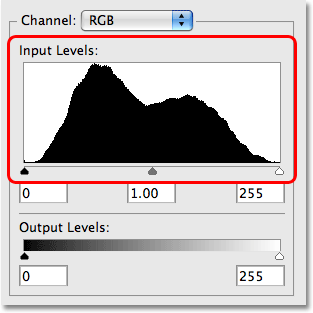
Чем выше точка на кривой, тем больше пикселей данной яркости на фотографии. На картинке выше приведён случай правильно проэкспонированного кадра, с более-менее нормальной освещённостью без каких-либо проблем и перекосов. Слева на графике совсем чёрные пиксели (их почти нет), справа – совсем белые, то есть, самые яркие (пересвеченные).
Бытует мнение, что надо пользоваться гистограммой, чтобы получать кадры с “правильной” экспозицией. Если от цветной гистограммы ещё какая-то польза есть, то от монохромной точно никакой, но обо всём по порядку.
Прежде всего, следует учесть, что гистограмма – это не какой-то дополнительный параметр, который должен учитывать фотограф. Гистограмма – это результат анализа кадра. То есть, сама камера сначала пытается оценить экспозицию с помощью разных методов в автоматическом режиме, а потом строится гистограмма на основании того, что получилось. Если вы ещё раз попытаетесь её оценить “на глазок”, лучше у вас вряд ли получится. В современных зеркальных Никонах экспозиция считается изощрённым 3D матричным методом с учётом цвета, чего пока нет в Кэнонах. Если представить, что простая монохромная гистограмма для этих целей подходит больше, то зачем надо было городить огород!? Возможно, кому-то покажется, гистограмма всё-таки нужна хотя бы в ручном режиме М, где автомат почти ничего не подстраивает, тогда читаем дальше.
Большинство камер строит монохромную гистограмму только по зелёному каналу, при том, что в большинстве камер цветной гистограммы просто нет! Это значит, что если с зелёным камера справится, то об остальных цветах вы не узнаете. Вот пример:
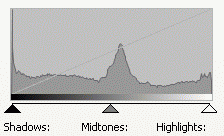
Ну да, кажется, что есть проблемы с тёмными областями, возможно, в тенях будут потеряны детали, но в целом ничего криминального нет, довольно равномерное распределение с большим количеством зелёного (предположительно) в средней освещённости.
Теперь смотрим цветную гистограмму:
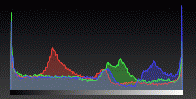
Вот эта картинка уже может насторожить. Оказывается, есть не только проблема с тенью, но и пересвечен синий канал (возможно, небо). Да ещё и какие-то три цветных горба, что может натолкнуть на мысли о проблемах с балансом белого, то есть, с цветопередачей.
А теперь смотрим исходную картинку:

Полный аллес капут, а зелёного вообще нет. Картинка отдаёт синевой, цвета какие-то химические, действительно есть потеря деталей в тенях. Это фото я сделал на телефон и оно мне просто попалось в качестве примера, что могло бы получиться, если бы я внимательно изучал монохромную гистограмму. Конечно, такого перекоса цветов не было бы на D700, который очень хорошо работает в автоматическом режиме, но тем не менее, часто возникают ситуации, когда и на D700 требуется настраивать баланс белого.

Ещё один кадр из повседневной жизни с более-менее приемлемой освещённостью и цветами, вот его гистограмма:
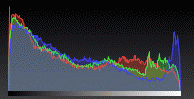
Не знаю как вам, меня такие кадры вполне устраивают. А что до гистограммы, то для новичка она не сильно отличается от предыдущей.
Разбавим скучную статью жизненными примерами:
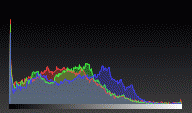
Вы думаете, это тёмная недоэкспонированная фотография? Я так не думаю:

Едем дальше:
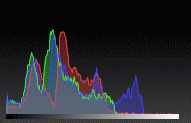
Если вы попытаетесь на основе дедуктивного метода фотографов-теоретиков скорректировать экспозицию, чтобы сделать кадр светлее, вы безнадёжно потеряете небо над Нью-Джерси, а ночь превратится в день:

И на закуску цветная лесенка-чудесенка:

А по фото не скажешь:

В качестве выводов выскажу несколько соображений. Забудьте про монохромную гистограмму. По поводу цветной, то, возможно, от неё есть польза, но вы будете тратить слишком много времени не на фотографию, а на непонятно что, и упустите удачный кадр. Самый верный и быстрый способ – щёлкнуть и посмотреть на экране, нравится лично вам фото или нет. Благо, экраны современных камер показывают достоверную картинку.
Внимательный читатель наверняка уже несколько абзацев прочитал в напряжении, пытаясь догадаться, в чём подвох с заглавной фотографией. Я просто приведу монохромную гистограмму этого кадра без комментариев:
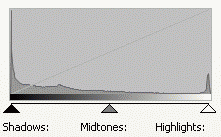
Что такое гистограмма?
Гистограмма — это график, который позволяет вам обнаружить и показать базовое частотное распределение (форму) набора непрерывных данных. Это позволяет проверять данные на предмет их основного распространения (например,g., нормальное распределение), выбросы, асимметрия и т. д. Пример гистограммы и исходных данных, из которых она была построена, показан ниже:
| 36 | 25 | 38 | 46 | 55 | 68 | 72 | 55 | 36 | 38 |
| 67 | 45 | 22 | 48 | 91 | 46 | 52 | 61 | 58 | 55 |
Как вы строите гистограмму из непрерывной переменной?
Чтобы построить гистограмму из непрерывной переменной, сначала нужно разбить данные на интервалы, называемые бинов .В приведенном выше примере возраст был разбит на корзины, каждый из которых представляет 10-летний период, начинающийся с 20 лет. Каждая ячейка содержит количество появлений оценок в наборе данных, которые содержатся в этой ячейке. Для вышеуказанного набора данных частоты в каждом бине были сведены в таблицу вместе с оценками, которые повлияли на частоту в каждом бине (см. Ниже):
| Корзина | Частота | Результаты включены в корзину |
| 20-30 | 2 | 25,22 |
| 30-40 | 4 | 36,38,36,38 |
| 40-50 | 4 | 46,45,48,46 |
| 50-60 | 5 | 55,55,52,58,55 |
| 60-70 | 3 | 68,67,61 |
| 70-80 | 1 | 72 |
| 80-90 | 0 | — |
| 90-100 | 1 | 91 |
Обратите внимание, что, в отличие от столбчатой диаграммы, между барами нет «промежутков» (хотя некоторые столбцы могут «отсутствовать», не отражая частоты).Это связано с тем, что гистограмма представляет собой непрерывный набор данных, и, как таковые, в данных нет пробелов (хотя вам придется решить, будете ли вы округлять или округлять оценки на границах бинов).
Выбор правильной ширины корзины
Нет правильного или неправильного ответа относительно того, насколько широкой должна быть корзина, но есть практические правила. Вы должны убедиться, что контейнеры не являются слишком маленькими или слишком большими. Рассмотрим гистограмму, которую мы создали ранее (см. Выше): следующие гистограммы используют те же данные, но имеют либо гораздо меньшие, либо большие ячейки, как показано ниже:
Из гистограммы слева видно, что ширина ячейки слишком мала, поскольку она показывает слишком много отдельных данных и не позволяет легко увидеть базовый шаблон (распределение частоты) данных.На другом конце шкалы находится диаграмма справа, где ячейки слишком велики, и, опять же, мы не можем найти основную тенденцию в данных.
Гистограммы основаны на площади, а не на высоте столбцов
На гистограмме это область бара, которая указывает частоту появления каждого бина. Это означает, что высота столбца не обязательно указывает на то, сколько баллов было в каждом отдельном контейнере. Это произведение высоты, умноженное на ширину корзины, указывает на частоту встреч в этой корзине.Одна из причин того, что высота столбцов часто неправильно оценивается как указывающая на частоту, а не площадь столбца, связана с тем, что многие гистограммы часто имеют одинаково расположенные столбцы (ячейки), и при этих обстоятельствах высота из корзины действительно отражает частоту.
В чем разница между гистограммой и гистограммой?
Основным отличием является то, что гистограмма используется только для построения графика частоты появления оценок в непрерывном наборе данных, который был разделен на классы, называемые ячейками.Гистограммы, с другой стороны, могут использоваться для множества других типов переменных, включая порядковые и номинальные наборы данных.
Главная О нас Связаться с нами Условия использования Конфиденциальность и файлы cookie © 2018 Lund Research Ltd ,Полное руководство по гистограммам
Что такое гистограмма?
Гистограмма — это диаграмма, которая отображает распределение значений числовой переменной в виде ряда столбцов. Каждый столбец обычно охватывает диапазон числовых значений, называемых бином или классом; высота столбца показывает частоту точек данных со значением в соответствующем бине.
Приведенная выше гистограмма показывает распределение частот по времени ответа на билеты, отправленные в систему вымышленной поддержки.Каждый бар занимает один час времени, а высота указывает количество билетов в каждом временном диапазоне. Мы можем видеть, что наибольшая частота ответов была в диапазоне 2-3 часа, с более длинным хвостом справа, чем слева. Есть также меньший холм, пик которого (режим) в диапазоне 13-14 часов. Если бы мы смотрели только на числовую статистику, такую как среднее значение и стандартное отклонение, мы могли бы упустить тот факт, что были эти два пика, которые способствовали общей статистике.
Когда вы должны использовать гистограмму
Гистограммыхороши для того, чтобы показать общие особенности распределения переменных набора данных.Вы можете приблизительно увидеть, где находятся пики распределения, является ли распределение перекошенным или симметричным, и есть ли какие-либо выбросы.
Чтобы использовать гистограмму, нам просто требуется переменная, которая принимает непрерывные числовые значения. Это означает, что различия между значениями постоянны независимо от их абсолютных значений. Например, даже если оценка по тесту может принимать только целочисленные значения от 0 до 100, разрыв одинакового размера имеет одинаковое значение, независимо от того, где мы находимся на шкале: разница между 60 и 65 равна 5 баллам. размер как разница между 90 и 95.
Информация о количестве бинов и их границах для подсчета точек данных не присуща самим данным. Вместо этого настройка бинов — это отдельное решение, которое мы должны принять при построении гистограммы. То, как мы указываем ячейки, будет иметь большое влияние на интерпретацию гистограммы, как будет показано ниже.
Когда значение находится на границе ячейки, оно будет последовательно назначаться ячейке справа или слева (или в конечные ячейки, если оно находится в конечных точках).Какая сторона выбрана, зависит от инструмента визуализации; некоторые инструменты имеют возможность переопределить свои предпочтения по умолчанию. В этой статье предполагается, что значения на границе ячейки будут назначены ячейке справа.
Пример структуры данных
Один из способов, с помощью которого инструменты визуализации могут работать с данными, которые нужно визуализировать в виде гистограммы, можно получить в обобщенной форме, как указано выше. Здесь первый столбец указывает границы бина, а второй — количество наблюдений в каждом бине.В качестве альтернативы, некоторые инструменты могут просто работать с исходным столбцом неагрегированных данных, а затем применять указанные параметры бинирования к данным при создании гистограммы.
Рекомендации по использованию гистограммы
Используйте нулевую базовую линию
Важным аспектом гистограмм является то, что они должны быть построены с нулевой базовой линией. Поскольку частота данных в каждом бине определяется высотой каждого столбца, изменение базовой линии или введение разрыва в шкале искажает восприятие распределения данных.
Обрезка на 80 пунктов от вертикальной оси делает распределение показателей производительности намного лучше, чем они есть на самом деле.Выберите подходящее количество лотков
Хотя инструменты, которые могут генерировать гистограммы, обычно имеют некоторые алгоритмы по умолчанию для выбора границ бина, вы, вероятно, захотите поэкспериментировать с параметрами биннинга, чтобы выбрать то, что представляет ваши данные. В Википедии есть обширный раздел, посвященный практическим правилам выбора подходящего количества лотков и их размеров, но, в конечном счете, стоит использовать знания предметной области, а также немало поэкспериментировать с различными вариантами, чтобы знать, что лучше всего подойдет для ваших целей.
Выбор размера ячейки имеет обратную зависимость от количества корзин. Чем больше размеры бинов, тем меньше будет бинов, чтобы охватить весь диапазон данных. Чем меньше размер бункера, тем больше должно быть бункеров. Стоит потратить некоторое время, чтобы протестировать разные размеры бинов, чтобы увидеть, как выглядит распределение в каждом из них, а затем выбрать график, который наилучшим образом представляет данные. Если у вас слишком много бинов, то распределение данных будет выглядеть грубым, и будет трудно отличить сигнал от шума.С другой стороны, из-за слишком малого количества бинов гистограмма будет не в состоянии детализировать детали, необходимые для определения любого полезного шаблона из данных.
Контейнеры на левой панели слишком малы, что подразумевает множество ложных пиков и впадин. Контейнеры на правой панели слишком большие, скрывая любые признаки второго пика.Выберите интерпретируемые границы бина
Отметки и метки, как правило, должны находиться на границах корзины, чтобы лучше информировать, где находятся пределы каждой полосы. Ярлыки не нужно устанавливать для каждой полосы, но расположение их между каждыми несколькими полосами помогает читателю отслеживать ценность.Кроме того, полезно, чтобы метки представляли собой значения с небольшим количеством значащих цифр, чтобы их было легко читать.
Это говорит о том, что корзины размером 1, 2, 2.5, 4 или 5 (которые делят 5, 10 и 20 равномерно) или их степени десяти являются хорошими размерами бинов, с которых, как правило, следует начинать. Это также означает, что ячейки размером 3, 7 или 9, вероятно, будут более трудными для чтения и не должны использоваться, если контекст не имеет для них смысла.
Сверху: небрежное разбиение данных на десять блоков от минимального до максимального может привести к очень странным разделениям.Внизу: требуется меньше отметок, когда размер корзины легко проследить.Небольшое предостережение: убедитесь, что вы учитываете типы значений, которые принимает ваша переменная интереса. В случае дробного размера бина, такого как 2,5, это может быть проблемой, если ваша переменная принимает только целые значения. Контейнер от 0 до 2,5 имеет возможность собирать три разных значения (0, 1, 2), но следующий интервал от 2,5 до 5 может собирать только два разных значения (3, 4 — 5 попадет в следующий интервал).Это означает, что ваша гистограмма может выглядеть неестественно «неровной» просто из-за количества значений, которое может принять каждый бин.
На рисунке выше показано распределение результатов при суммировании результатов пяти бросков, повторенных 20 000 раз. Ожидаемая форма колокольчика выглядит колючей или однобокой, если выбраны размеры бинов, которые содержат различное количество целочисленных результатов.Распространенные злоупотребления
Измеряемая переменная не является непрерывной числовой
Как отмечалось в начальных разделах, гистограмма предназначена для отображения частотного распределения непрерывной числовой переменной.Когда интересующая нас переменная не подходит под это свойство, нам нужно использовать другой тип диаграммы: гистограмму. Переменная, которая принимает категориальные значения, такие как тип пользователя (например, гость, пользователь) или местоположение, явно не числовая, и поэтому должна использовать гистограмму. Однако существуют определенные типы переменных, которые могут быть сложнее классифицировать: те, которые принимают дискретные числовые значения, и те, которые принимают временные значения.
Переменные, которые принимают дискретные числовые значения (например, целые числа 1, 2, 3 и т. Д.)) может быть нанесен либо с помощью гистограммы или гистограммы, в зависимости от контекста. Использование гистограммы будет более вероятным, когда на графике будет много разных значений. Когда диапазон числовых значений большой, тот факт, что значения являются дискретными, обычно не имеет значения, и непрерывная группировка будет хорошей идеей.
Одна важная вещь, о которой нужно быть осторожным, это то, что числа представляют реальную стоимость. Если числа фактически являются кодами для категориальной или слабо упорядоченной переменной, то это признак того, что следует использовать гистограмму.Например, если у вас есть ответы на опрос по шкале от 1 до 5, кодирующие значения от «категорически не согласен» до «полностью согласен», то распределение частот следует визуализировать в виде гистограммы. Причина в том, что различия между отдельными значениями могут быть непоследовательными: мы действительно не знаем, что значимая разница между 1 и 2 («категорически не согласен» или «не согласен») такая же, как разница между 2 и 3 («Не согласен» с «не согласен и не согласен»).
Более сложный случай, когда наша интересующая переменная основана на времени.Когда значения соответствуют относительным периодам времени (например, 30 секунд, 20 минут), тогда имеет смысл выполнять группирование по периодам времени для гистограммы. Однако когда значения соответствуют абсолютным временам (например, 10 января 12:15), различие становится размытым. Когда записываются новые точки данных, значения обычно попадают во вновь созданные ячейки, а не в существующий диапазон ячейок. Кроме того, некоторые варианты естественной группировки, например, по месяцам или кварталам, вводят несколько неравные размеры бункеров. По этим причинам нередко можно увидеть другой тип диаграммы, например, гистограмму или линейную диаграмму.
Использование неравных размеров бункера
Хотя во всех примерах до сих пор гистограммы отображались с использованием бинов одинакового размера, на самом деле это не техническое требование. Когда данных мало, например, когда имеется длинный хвост данных, может прийти в голову идея использовать большую ширину бина для покрытия этого пространства. Однако создание гистограммы с ячейками неодинакового размера не является строго ошибкой, но это требует некоторых серьезных изменений в том, как создается гистограмма, и может вызвать много трудностей при интерпретации.
Технический момент, касающийся гистограмм, заключается в том, что общая площадь столбцов представляет собой целое, а площадь, занимаемая каждым столбцом, представляет собой долю целого, содержащегося в каждой ячейке. Когда размеры бункеров одинаковы, это делает эквивалентную площадь и высоту измерительного стержня. Однако в гистограмме с переменным размером ячейки высота больше не может соответствовать общей частоте появления. Это исказит восприятие количества точек в каждой ячейке, так как увеличение размера ячейки только сделает ее больше.На центральной диаграмме рисунка ниже ячейки 5-6, 6-7 и 7-10 выглядят так, как будто содержат больше точек, чем на самом деле.
Слева: гистограмма с ячейками одинакового размера; Центр: гистограмма с неравными ячейками, но неподходящими единицами вертикальной оси; Справа: гистограмма с неравными ячейками с высотой плотностиВместо этого, вертикальная ось должна кодировать частоту и плотность на единицу размера ячейки. Например, на правой панели рисунка выше высота ячейки 2-2,5 составляет около 0.32. Умножьте на ширину ячейки 0,5, и мы сможем оценить около 16% данных в этой ячейке. Высоты более широких бинов были уменьшены по сравнению с центральной панелью: обратите внимание, как общая форма выглядит аналогично исходной гистограмме с одинаковыми размерами бинов. Плотность — непростая концепция, и такой сюжет, представленный другим, незнакомым с этой концепцией, будет трудно интерпретировать.
Из-за всего этого лучший совет — просто придерживаться абсолютно равных размеров бинов.Наличие пустых контейнеров и некоторый повышенный уровень шума в диапазонах с разреженными данными, как правило, стоит увеличения интерпретируемости вашей гистограммы. С другой стороны, если есть неотъемлемые аспекты отображаемой переменной, которые предполагают неравномерный размер ячейки, то вместо использования гистограммы неравномерной ячейки лучше использовать гистограмму.
Общие параметры гистограммы
Абсолютная частота и относительная частота
В зависимости от целей вашей визуализации вы можете изменить единицы измерения на вертикальной оси графика как на абсолютную частоту или относительную частоту.Абсолютная частота — это просто естественное количество вхождений в каждом бине, а относительная частота — это доля вхождений в каждом бине. Выбор единиц измерения будет зависеть от того, какие виды сравнений вы хотите подчеркнуть в отношении распределения данных.
Если преобразовать первый пример в относительную частоту, то гораздо проще сложить первые пять тактов, чтобы выяснить, что примерно половина заявок отвечает в течение пяти часов.Отображение неизвестных или отсутствующих данных
Это на самом деле , а не , особенно распространенный вариант, но стоит подумать, когда дело доходит до настройки ваших участков.Если в строке данных отсутствует значение для интересующей переменной, оно часто будет пропущено в подсчете для каждой ячейки. Если важно показать количество пропущенных или неизвестных значений, вы можете объединить гистограмму с дополнительной полосой, которая отображает частоту этих неизвестных. При построении этого столбца рекомендуется поместить его на параллельной оси от основной гистограммы и использовать другой нейтральный цвет, чтобы точки, собранные на этом столбце, не путались с числовым значением.
Похожие участки
Гистограмма
Как отмечалось выше, если интересующая переменная не является непрерывной и числовой, а является дискретной или категориальной, то вместо этого нам понадобится гистограмма. В отличие от гистограммы, столбцы на гистограмме обычно имеют небольшой разрыв между собой: это подчеркивает дискретный характер отображаемой переменной.
Линейный график
Если у вас есть числовые данные в виде бина, но вы хотите, чтобы вертикальная ось вашего графика передавала что-то кроме информации о частоте, вам следует обратиться к линейной диаграмме.Вертикальное положение точек на линейной диаграмме может отображать значения или статистические сводки второй переменной. Когда линейная диаграмма используется для изображения частотных распределений, таких как гистограмма, это называется многоугольником частоты .
Кривая плотности
Кривая плотности, или оценка плотности ядра (KDE), является альтернативой гистограмме, которая дает каждой точке данных непрерывный вклад в распределение. В гистограмме вы можете думать о каждой точке данных как о том, что выливаете жидкость из ее значения в ряд цилиндров ниже (контейнеры).В KDE каждая точка данных добавляет небольшой объем объема вокруг своего истинного значения, который складывается между точками данных для создания окончательной кривой. Форма объема — это «ядро», и существует неограниченный выбор. Из-за огромного количества опций при выборе ядра и его параметров кривые плотности обычно являются областью программных средств визуализации.
Толстые черные штрихи указывают точки данных, которые вносят вклад в гистограмму (слева) и кривую плотности (справа).Обратите внимание, как каждая точка вносит небольшую колоколообразную кривую в общую форму.Коробочный сюжет и скрипичный сюжет
Гистограммы хороши для отображения распределения одной переменной, но несколько сложнее провести сравнение между гистограммами, если мы хотим сравнить эту переменную между различными группами. В случае двух групп одним из возможных решений является построение гистограмм двух групп вплотную. Специфичной для данного домена версией этого типа графика является популяционная пирамида , которая отображает распределение возраста страны или другого региона для мужчин и женщин в виде вертикальных гистограмм.
Однако, если у нас есть три или более групп, параллельное решение не сработает. Одним из решений может быть создание многогранных гистограмм, построение по одной на группу в строке или столбце. Другой альтернативой является использование другого типа сюжета, например, блочного или скрипичного сюжета. Оба этих типа графиков обычно используются, когда мы хотим сравнить распределение числовой переменной по уровням категориальной переменной. По сравнению с гранеными гистограммами, эти графики обмениваются точным изображением абсолютной частоты для более компактного относительного сравнения распределений.
Как довольно распространенный тип визуализации, большинство инструментов, способных создавать визуализации, будут иметь гистограмму в качестве опции. Если гистограмма недоступна, гистограмма должна быть доступна в качестве близкой замены. Создание гистограммы может потребовать немного больше работы, чем другие основные типы диаграмм, из-за необходимости тестировать различные параметры биннинга, чтобы найти лучший вариант. Однако эти усилия часто стоят того, так как хорошая гистограмма может быть очень быстрым способом точной передачи общей формы и распределения переменной данных.
Гистограмма является одним из множества различных типов диаграмм, которые можно использовать для визуализации данных. Узнайте больше из наших статей об основных типах диаграмм, о том, как выбрать тип визуализации данных, или о просмотре полной коллекции статей в категории диаграмм.
,Что такое гистограмма?
Гистограмма — это разновидность гистограммы, в которой значения данных группируются и помещаются в разные классы. Эта группировка позволяет увидеть, как часто данные в каждом классе встречаются в наборе данных. Более высокие столбцы представляют больше значений данных в классе. Нижние столбцы представляют меньшее количество значений данных в классе.
Для чего используются гистограммы?
Гистограммыявляются очень полезными инструментами для улучшения качества.Поскольку гистограмма является таким полезным инструментом, она может иметь много применений.
- для отображения большого количества значений данных в относительно простой форме диаграммы
- , чтобы сказать относительную частоту встречаемости
- , чтобы легко увидеть распределение данных
- , чтобы увидеть, есть ли разница в данных
- , чтобы сделать будущие прогнозы на основе данных
История гистограммы
Гистограмма была впервые применена Каору Исикава, одним из самых известных экспертов Японии по улучшению качества.В 1950 году член Японского союза ученых и инженеров (JUSE) Исикава хотел сделать контроль качества понятным для всех работников. Вдохновленный лекцией Эдварда Деминга, он формализовал Семь основных инструментов контроля качества .
Исикава полагал, что 90% проблем компании можно решить с помощью этих семи инструментов, и что — за исключением контрольных диаграмм — их можно легко обучить любому члену организации. Эта простота использования в сочетании с их графическим характером облегчает статистический анализ для всех.
Семь инструментов:
- Диаграммы причин и следствий
- Диаграммы Парето
- Блок-схемы
- Контрольный лист
- Scatter Plot
- Контрольная (прогон) диаграмма
- Гистограммы
Как работают гистограммы?
Гистограммыявляются ценным инструментом для улучшения качества, если вы знаете, как правильно их использовать.Во-первых, вы должны выбрать процесс, который вы хотели бы измерить. Это может быть что угодно, от количества элементов, выводимых за неделю, до количества входящих вызовов в день. В основном все, что происходит в течение длительного периода времени. Вы должны иметь возможность собрать как минимум 100 значений данных. Чем больше значений данных, тем лучше. После того, как вы соберете все свои данные, вам нужно собрать таблицу значений данных. Важно учитывать частоту значений данных.
Следующая часть использования гистограммы — это вычисление статистики, чтобы вы могли составить график.Вам необходимо вычислить среднее, минимальное, максимальное, стандартное отклонение, ширину класса, количество классов, асимметрию и эксцесс.
Среднее — это среднее всех значений. Минимум — это наименьшее значение. Максимум это самая большая ценность. Стандартное отклонение — это насколько широко распространенные значения находятся вокруг среднего значения. Ширина класса — это расстояние по оси X между левым и правым краями каждого столбца гистограммы. Количество классов — это количество баров в гистограмме. Асимметрия — это выравнивание гистограммы.Куртоз является мерой «пика» распределения. После того, как вы рассчитаете эту статистику, вы можете создать фактическую гистограмму — она примет одну из пяти следующих форм:
- нормальное распределение
- положительно перекошен
- отрицательно перекошен
- бимодальное распределение
- мультимодальное распределение
Формы распределений
гистограмм для анализа
После завершения гистограммы можно увидеть ее использование в качестве инструмента для улучшения качества.Вы можете посмотреть на законченную гистограмму и проанализировать ее форму. Наряду со статистикой, которую вы рассчитали, вы можете получить представление о том, где могут возникнуть какие-либо проблемы или где внести какие-либо изменения в процесс.
Это упражнение в Интернете позволяет пользователю увидеть все важные части гистограммы. Пользователь может пройтись по созданию гистограммы, что позволяет ему лучше понять, что такое гистограмма и как ее можно применить к реальной проблеме качества жизни.
,Использование гистограммы в контроле качества
Работая в области управления проектами, обучения и инструктажа в течение последних многих лет, я стал свидетелем того, что гистограмма является одним из мощных инструментов планирования и контроля качества для понимания профилактических и корректирующих действий. В данной ситуации это показывает различные причины проблем. Эти частоты отражены в табличных смежных прямоугольниках. Высоту стержня или соседних прямоугольников анализируют далее, чтобы обнаружить корректирующие или предупреждающие действия.
Согласно Руководство PMBOK® Гистограмма является Определить как
Конкретная форма гистограммы, используемая для представления центральной тенденции, дисперсии и модели статистического распределения
Давайте рассмотрим пример для разработки гистограммы как контроля качества Пример:
Чтобы создать гистограмму, нам нужен контрольный лист в качестве входных данных. Чтобы получить более подробную информацию о контрольном листе, обратитесь к контрольному листу блога как компоненту семи основных инструментов качества;
В качестве справки я использую тот же пример, который использовался в контрольном листе:
Давайте повторим тот же пример, что и в контрольном листе —
Член команды по тестированию ИТ оценивает рабочие продукты по спецификациям для выявления проблем.Команда может решить классифицировать данные о проблемах качества в следующих категориях, как это предложено Роджером С. Прессманом :
. При проверке рабочего продукта член команды тестирования оценивает дефекты и вводит частоты в их соответствующую категорию причин, например:
Контрольный лист, предложенный roger s. Пресс-секретарь в области разработки программного обеспечения подход практикующего
В качестве дальнейшего объяснения, первые два столбца используются для разработки гистограммы, как показано ниже:
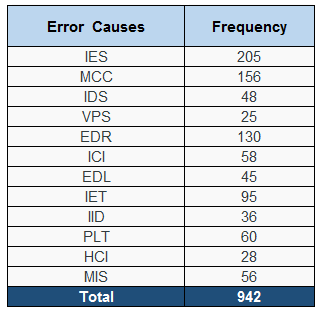
Как упоминалось ниже, с помощью Excel мы можем разработать гистограмму,
Использование гистограммы:
Давайте рассмотрим использование гистограммы в контексте «Планирование управления качеством» и «Контроль качества» для вашего экзамена на специалистов по управлению проектами (PMP) ®.
- В «Плане управления качеством» гистограмма служит профилактическим подходом к улучшению процессов. Мы используем исторические данные, чтобы определить категории причин, которые оказывают наибольшее влияние. Основываясь на влиянии большинства категорий, мы выбираем процессы для улучшения. Например, из-за более высоких частот в IES, MCC и EDR мы можем выбрать улучшения в процессах «Собрать требования» и «Определить область действия».
- Используя «Control Quality» , мы выявляем причины плохой производительности, помогая улучшить процессы и их рабочие продукты.Таким образом, причины плохого анализа производительности делают гистограмму мощным инструментом для принятия корректирующих действий.
Разница между диаграммой Парето и гистограммой:
| Гистограмма | Диаграмма Парето |
| Гистограмма представляет собой вид гистограммы, показывающей распределение переменных или причин проблем. | Диаграмма Парето — это особый тип гистограммы, который представляет причины проблем по их влиянию.Это полезный инструмент для определения приоритетности корректирующих действий как ошибок с наибольшим воздействием, отображаемых в порядке убывания частоты. |
| Гистограмма представляет причину проблемы в виде столбца, а частоту каждой причины проблемы — в виде высоты столбца. | В чат Парето также включена дуга, представляющая совокупный процент частот причин. |
Короче говоря, гистограмма — это гистограмма, особенно в TQM. Показывает частоту возникновения проблемы, возникающей там, где высота стержня является показателем наиболее влияющей причины.
Гистограмма является одним из семи основных инструментов качества; Вы можете посмотреть и послушать живую видеопрезентацию о семи инструментах контроля качества здесь:
Часто задаваемые вопросы:
Что такое гистограмма в управлении проектами?
Ответ: Это инструмент для визуального представления причин проблем, которые наиболее влияют на данную ситуацию. Это помогает понять область, на которую нужно обратить ваше внимание, чтобы предпринять корректирующие, предупреждающие действия.
Какое значение имеет гистограмма?
Ответ: Гистограмма — это популярный инструмент для анализа большого количества данных.После анализа он формирует гистограмму, чтобы показать влиятельные факторы в причинах проблем.
Каковы особенности гистограммы?
Ответ: Гистограмма разбивает диапазон возможных значений в группах, измеренных в интервальной шкале. Он показывает распределение данных в удобной форме, помогает в обнаружении соответствующих корректирующих и предупреждающих действий.
В чем разница между гистограммой и диаграммой Парето?
Ответ: Гистограмма — это своего рода столбчатая диаграмма, где высота столбца показывает частоту события.Диаграмма Парето — это специальная гистограмма, в которой данные отображаются с использованием правила 80/20. Здесь наиболее значимые 20% причин визуально представлены в порядке убывания частоты.
Я надеюсь, что этот блог достаточно ответил на все ваши вопросы, связанные с гистограммой. Удачи в вашем сертификационном экзамене PMP®.
Вы можете поделиться своими вопросами и отзывами на нашем дискуссионном форуме. Вы также можете войти на наш канал YouTube и посмотреть видео на том же
.Зарегистрируйтесь в нашей бесплатной вводной программе PMP®, чтобы узнать больше о сертификации PMP®.